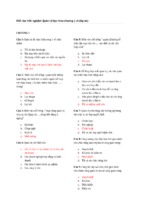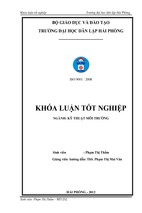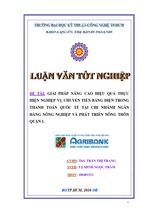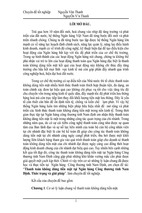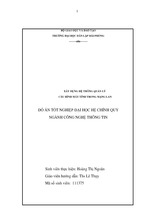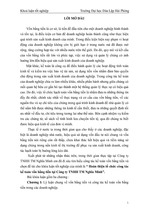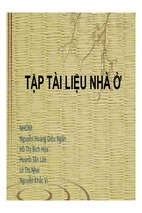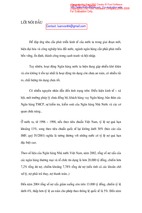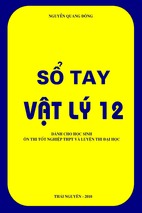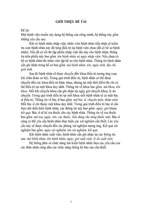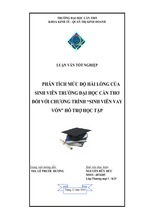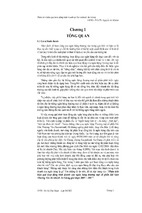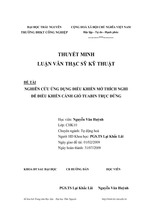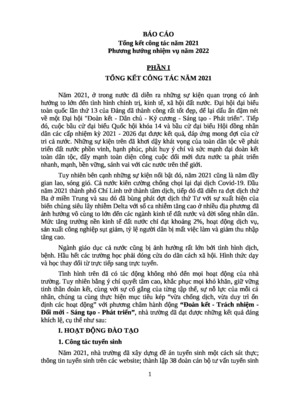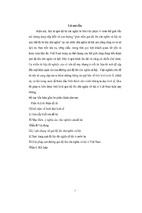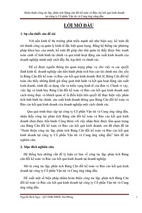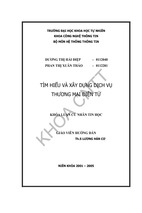Mô tả:
ĐHAG - 1/5/2013
TẬP HUẤN THIẾT KẾ BÀI GIẢNG ĐIỆN TỬ 2013
1
NỘI DUNG TẬP HUẤN
Hiệu ứng hoạt hình (Animations)
Hiệu ứng chuyển tiếp slide (Transitions)
Thiết lập trình diễn (Setup Show)
Thực hành:
Thiết kế trò chơi ô chữ
Giải quyết tình huống thực tế
2
Ứng dụng hiệu ứng hoạt hình
- Các thiết lập liên quan tới một hiệu ứng
- Một số thủ thuật để ứng dụng hiệu ứng hiệu quả
3
Ứng dụng hiệu ứng hoạt hình
Thiết lập hiệu ứng
Ảnh minh họa
• Bật / Tắt Animation pane
• Thêm hiệu ứng cho một
đối tượng
• Điều kiện bắt đầu (start)
• Thời lượng (duration)
• Độ trễ trước (delay)
• Lặp lại (repeat)
• Thay đổi thứ tự (order)
4
Ứng dụng hiệu ứng hoạt hình
Thao tác với Selection pane
Ảnh minh họa
• Bật / Tắt Selection pane
• Đổi tên đối tượng
• Ẩn / Hiện đối tượng
5
Ứng dụng hiệu ứng hoạt hình
Trình tự áp dụng hiệu ứng thông thường
Tựa đề (Title)
Đề mục (Subtitle)
Hiệu ứng xuất hiện (entrance) chỉ
được áp dụng ở slide đầu tiên
trình bày về tựa đề, đề mục.
Hình ảnh (Picture)
Chữ (Text)
6
Ứng dụng hiệu ứng hoạt hình
Hiệu ứng Xuất hiện (entrance) cho chữ (Text):
o Hiệu ứng xuất hiện của tựa đề, đề mục (title) càng ấn
tượng càng tốt.
TEXT
TEXT
TEXT
Bounce
Spiral In
Boomerang
7
Ứng dụng hiệu ứng hoạt hình
Hiệu ứng Xuất hiện (entrance) cho hình ảnh (picture):
o Hiệu ứng xuất hiện của hình ảnh nên dùng hiệu ứng quét
Split
Wipe
Shape
8
Ứng dụng hiệu ứng hoạt hình
Sử dụng Trigger
Minh họa
• Trigger là một tín hiệu kích
để bắt đầu một hiệu ứng
• Trigger luôn được thiết lập
với thao tác “on click of “
9
ÁP DỤNG HIỆU ỨNG CHUYỂN TIẾP
Chuyển tiếp như thế nào để không bị nhàm chán và tránh
hiện tượng “đứt gãy”?
10
ÁP DỤNG HIỆU ỨNG CHUYỂN TIẾP
Cho slide đầu tiên của bài thuyết trình
Cho slide đầu tiên của mỗi nhóm (section)
Chuyển tiếp giữa 2 slide cùng nhóm và cùng layout
Định thời gian (duration) chuyển tiếp slide hợp lý
11
ÁP DỤNG HIỆU ỨNG CHUYỂN TIẾP
Cho slide đầu tiên của bài trình diễn
Tương tác (Show)
Tránh hiệu ứng có dạng “Box” (như: Cube, Box, Flip, Switch, Shred)
12
ÁP DỤNG HIỆU ỨNG CHUYỂN TIẾP
Cho slide đầu tiên của mỗi nhóm
Chuyển tiếp 2 nhóm
Hiệu ứng khác biệt với hiệu ứng của các slide còn lại trong nhóm
13
ÁP DỤNG HIỆU ỨNG CHUYỂN TIẾP
Chuyển tiếp giữa 2 slide cùng nhóm và cùng layout:
Chuyển tiếp 2 slide có
thuộc tính đề mục giống nhau
Hiệu ứng áp dụng sao cho tên đề mục
không bị biến dạng hay di chuyển trong khi chuyển tiếp
Tránh các hiệu ứng: Cube, Doors, Box, Zoom, Pan, Rotate…
14
ÁP DỤNG HIỆU ỨNG CHUYỂN TIẾP
Định thời gian (duration) chuyển tiếp slide hợp lý:
• Đối với slide đầu bài và slide cuối bài:
• Khởi đầu ấn tượng và kết thúc độc đáo.
• Thời gian (duration) chuyển tiếp chậm rãi (3-4 giây).
• Đối với các slide giữa bài:
• Thời gian chuyển tiếp càng nhanh càng tốt nhưng không quá
nhanh (0,5-1,25 giây).
15
THIẾT LẬP TRÌNH DIỄN (SETUP SHOW)
16
THIẾT KẾ TRÒ CHƠI Ô CHỮ
XEM DEMO
17
GIẢI QUYẾT
TÌNH HUỐNG
THỰC TẾ
Q&A
18
19
- Xem thêm -